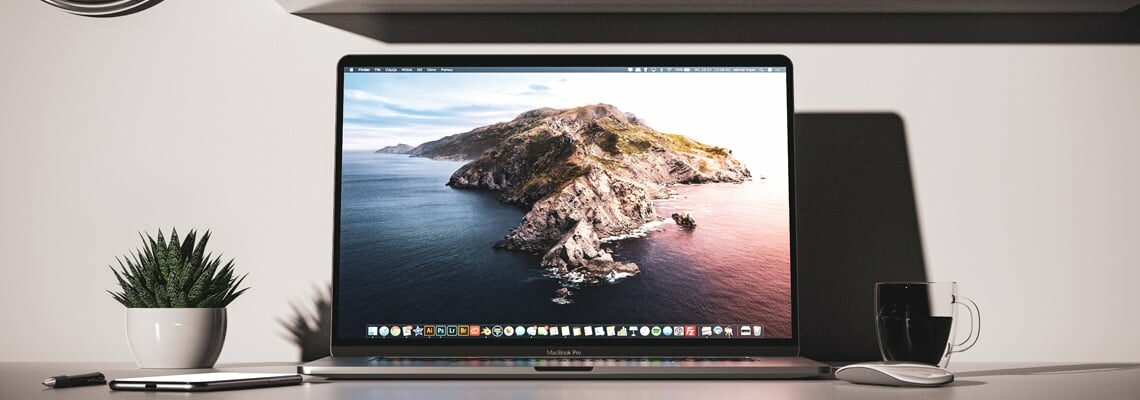Le trackpad est l'une des caractéristiques les plus appréciées des ordinateurs portables MacBook Retina, offrant une expérience de navigation fluide et intuitive. Cependant, il peut arriver que le trackpad de votre MacBook Retina cesse de fonctionner, ce qui peut rendre l'utilisation de votre ordinateur difficile, voire impossible. Cliquez ici pour découvrir solutions possibles pour résoudre ce problème.
Identifier le problème
Avant de commencer à chercher des solutions pour résoudre un problème de trackpad défectueux sur votre MacBook Retina, il est important de prendre le temps d'identifier précisément le problème à l'origine de la panne. En effet, il existe plusieurs causes possibles pour un trackpad qui ne fonctionne pas correctement.
L'une des causes les plus courantes est une mise à jour logicielle défectueuse, qui peut affecter le fonctionnement du trackpad. Dans ce cas, il peut être nécessaire de procéder à une réinstallation du système d'exploitation ou de mettre à jour les pilotes du trackpad pour résoudre le problème.
Une autre cause possible est un problème de connexion matérielle. Si le trackpad ne répond pas à vos mouvements ou ne fonctionne pas du tout, cela peut indiquer un problème de connexion entre le trackpad et la carte mère de l'ordinateur portable. Dans ce cas, il peut être nécessaire d'ouvrir l'ordinateur portable et de vérifier les connexions pour résoudre le problème.
Un trackpad endommagé peut également être à l'origine d'un dysfonctionnement. Si vous avez accidentellement renversé du liquide sur votre ordinateur portable ou si le trackpad a subi un choc, il est possible que le trackpad soit endommagé et qu'il doive être remplacé pour que votre MacBook Retina fonctionne à nouveau correctement.
Déterminer si le problème est logiciel ou matériel
Une fois que vous avez identifié le problème, la question suivante est de savoir s'il est d'origine logicielle ou matérielle.
Redémarrer MacBook Retina pour corriger problèmes mineurs
Si votre trackpad arrête de fonctionner, l'une des choses que vous pouvez faire est de redémarrer votre MacBook Retina. Cela peut résoudre les problèmes mineurs s'ils sont d'origine logicielle.
Vérifier si le problème est survenu après une mise à jour ou l'installation d'un logiciel
Il se peut que le problème de trackpad soit lié à une mise à jour ou à l'installation d'un logiciel. Dans ce cas, vous pouvez essayer de rétrograder ou de désinstaller le logiciel en question.
Vérifier si autres périphériques sont connectés pour exclure toute interférence externe
Parfois, il peut y avoir des interférences avec d'autres périphériques connectés, tels qu'une souris externe ou un disque dur. Débranchez-les tous pour voir si cela affecte le fonctionnement de votre trackpad.
Réinitialiser MacBook Retina
Si votre problème de trackpad persiste, vous pouvez essayer de réinitialiser votre MacBook Retina. Cette étape est plus drastique et nécessite une sauvegarde préalable de toutes les données importantes. Vous pouvez trouver des instructions sur la manière de réinitialiser votre MacBook Retina sur le site officiel d'Apple.
Vérifier mises à jour et pilotes
Si votre trackpad ne fonctionne toujours pas, vous devez vous assurer que tous les pilotes et les mises à jour sont à jour. Vérifiez si une mise à jour est disponible et installez-la si nécessaire.
Réparation ou remplacement trackpad
Si toutes les étapes précédentes ont échoué, il est probable que votre trackpad soit endommagé. Vous pouvez envisager de réparer ou de remplacer votre trackpad.
Vérifier garantie pour déterminer si remplacement est couvert
Si votre MacBook Retina est toujours sous garantie, vérifiez si la garantie couvre le remplacement du trackpad. Dans ce cas, il est recommandé de faire appel au service client Apple pour obtenir un diagnostic et organiser une réparation.
Contactez service client Apple pour obtenir diagnostic ou organiser réparation.
Si le remplacement n'est pas couvert par la garantie, vous pouvez contacter le service client d'Apple pour obtenir un diagnostic et organiser une réparation.
Remplacement trackpad soi-même : instructions et outils nécessaires
Vous pouvez envisager de remplacer votre trackpad vous-même si vous avez des compétences de réparation et les outils nécessaires. Cependant, cela peut être risqué et il est préférable de laisser cette opération aux professionnels.